如何使用Highcharts创建热图
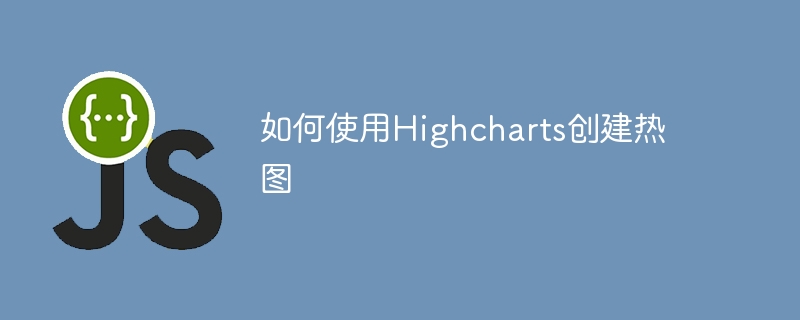
Highcharts是一个非常流行的JavaScript图表库,它可以用来创建各种类型的图表,包括热图。热图是一种表示数据密度的图表类型,在数据可视化中使用广泛。这篇文章将介绍如何使用Highcharts创建热图,并提供具体的代码示例。
- 准备数据
首先,我们需要准备一些数据来创建热图。热图是基于二维数据的,其中每个数据点都有一个X和Y坐标,并且还有一个值来表示该点的密度。数据通常以JSON格式提供,例如:
var data = [ [0, 0, 10], [0, 1, 19], [0, 2, 8], [0, 3, 24], [0, 4, 67], ... ];
其中,第一列表示X轴坐标,第二列表示Y轴坐标,第三列表示密度值。
我们还需要确定X轴和Y轴的标签,以及热图的标题。
- 创建图表容器
接下来,我们需要在HTML文档中创建一个容器来放置我们的热图。可以使用一个div元素来完成:
<div id="container"></div>
- 引入Highcharts库
我们需要在HTML文档中引入Highcharts库,可以通过以下方式实现:
<script src="https://code.highcharts.com/highcharts.js"></script>
如果我们希望使用Heatmap模块来创建热图,还需要引入Heatmap模块:
<script src="https://code.highcharts.com/modules/heatmap.js"></script>
- 配置图表选项
接下来,我们需要配置Highcharts对象中的选项,以告诉它如何渲染我们的热图。这些选项被定义为一个JavaScript对象,称为“选项对象”。以下是一个基本的选项对象:
var options = {
chart: {
type: 'heatmap',
marginTop: 40,
marginBottom: 80,
plotBorderWidth: 1
},
title: {
text: 'My Heatmap'
},
xAxis: {
categories: ['Category1', 'Category2', 'Category3', 'Category4', 'Category5'],
title: {
text: 'X Axis'
}
},
yAxis: {
categories: ['Category1', 'Category2', 'Category3', 'Category4', 'Category5'],
title: {
text: 'Y Axis'
}
},
colorAxis: {
min: 0,
max: 100,
minColor: '#FFFFFF',
maxColor: Highcharts.getOptions().colors[0]
},
series: [{
name: 'My Data',
borderWidth: 1,
data: data,
dataLabels: {
enabled: true,
color: '#000000'
}
}]
};上述选项对象中的一些关键选项解释如下:
- chart:这个选项告诉Highcharts我们要创建一个热图,并指定热图的边框宽度和边距。
- title:这个选项指定热图的标题。
- xAxis 和 yAxis:这些选项定义X轴和Y轴的标签。
- colorAxis:这个选项定义颜色轴的范围和颜色。
- series:这个选项定义热图的数据。
- 创建图表
现在,我们可以使用Highcharts对象中的chart()方法来创建热图。该方法需要两个参数:容器的ID和选项对象。以下是代码示例:
var chart = Highcharts.chart('container', options);- 绘制热图
最后,我们需要调用chart对象的redraw()方法来绘制热图,如下所示:
chart.redraw();
到此为止,我们就完成了使用Highcharts创建热图的过程。
完整的示例代码如下所示:
<div id="container"></div>
<script src="https://code.highcharts.com/highcharts.js"></script>
<script src="https://code.highcharts.com/modules/heatmap.js"></script>
<script>
var data = [
[0, 0, 10],
[0, 1, 19],
[0, 2, 8],
[0, 3, 24],
[0, 4, 67],
...
];
var options = {
chart: {
type: 'heatmap',
marginTop: 40,
marginBottom: 80,
plotBorderWidth: 1
},
title: {
text: 'My Heatmap'
},
xAxis: {
categories: ['Category1', 'Category2', 'Category3', 'Category4', 'Category5'],
title: {
text: 'X Axis'
}
},
yAxis: {
categories: ['Category1', 'Category2', 'Category3', 'Category4', 'Category5'],
title: {
text: 'Y Axis'
}
},
colorAxis: {
min: 0,
max: 100,
minColor: '#FFFFFF',
maxColor: Highcharts.getOptions().colors[0]
},
series: [{
name: 'My Data',
borderWidth: 1,
data: data,
dataLabels: {
enabled: true,
color: '#000000'
}
}]
};
var chart = Highcharts.chart('container', options);
chart.redraw();
</script>以上是如何使用Highcharts创建热图的详细内容。更多信息请关注PHP中文网其他相关文章!

热AI工具

Undresser.AI Undress
人工智能驱动的应用程序,用于创建逼真的裸体照片

AI Clothes Remover
用于从照片中去除衣服的在线人工智能工具。

Undress AI Tool
免费脱衣服图片

Clothoff.io
AI脱衣机

AI Hentai Generator
免费生成ai无尽的。

热门文章

热工具

记事本++7.3.1
好用且免费的代码编辑器

SublimeText3汉化版
中文版,非常好用

禅工作室 13.0.1
功能强大的PHP集成开发环境

Dreamweaver CS6
视觉化网页开发工具

SublimeText3 Mac版
神级代码编辑软件(SublimeText3)

热门话题
 如何在GIMP中创建像素艺术
Feb 19, 2024 pm 03:24 PM
如何在GIMP中创建像素艺术
Feb 19, 2024 pm 03:24 PM
本文将引起您的兴趣,如果您有意在Windows上使用GIMP进行像素艺术创作。GIMP是一款著名的图形编辑软件,不仅免费开源,还能帮助用户轻松创建出美丽的图像和设计。除了适用于初学者和专业设计师外,GIMP也可以用于制作像素艺术,这种数字艺术形式是利用像素作为唯一构建块来进行绘制和创作的。如何在GIMP中创建像素艺术以下是在WindowsPC上使用GIMP创建像素图片的主要步骤:下载并安装GIMP,然后启动应用程序。创建一个新的形象。调整宽度和高度的大小。选择铅笔工具。将笔刷类型设置为像素。设置
 如何在真我手机上创建文件夹?
Mar 23, 2024 pm 02:30 PM
如何在真我手机上创建文件夹?
Mar 23, 2024 pm 02:30 PM
标题:真我手机新手指南:如何在真我手机上创建文件夹?在当今社会,手机已经成为人们生活中必不可少的工具。而真我手机作为一款备受欢迎的智能手机品牌,其简洁、实用的操作系统备受用户喜爱。在使用真我手机的过程中,很多人可能会遇到需要整理手机中的文件和应用的情况,而创建文件夹就是一种有效的方式。本文将介绍如何在真我手机上创建文件夹,帮助用户更好地管理自己的手机内容。第
 如何在Highcharts中使用动态数据来展示实时数据
Dec 17, 2023 pm 06:57 PM
如何在Highcharts中使用动态数据来展示实时数据
Dec 17, 2023 pm 06:57 PM
如何在Highcharts中使用动态数据来展示实时数据随着大数据时代的到来,对于实时数据的展示变得越来越重要。Highcharts作为一种流行的图表库,提供了丰富的功能和可定制性,使得我们可以灵活地展示实时数据。本文将介绍如何在Highcharts中使用动态数据来展示实时数据,并给出具体的代码示例。首先,我们需要准备一个能够提供实时数据的数据源。在本文中,我
 如何在Highcharts中使用桑基图来展示数据
Dec 17, 2023 pm 04:41 PM
如何在Highcharts中使用桑基图来展示数据
Dec 17, 2023 pm 04:41 PM
如何在Highcharts中使用桑基图来展示数据桑基图(SankeyDiagram)是一种用于可视化流量、能源、资金等复杂流程的图表类型。它能清晰展示各个节点之间的关系和流动情况,可以帮助我们更好地理解和分析数据。在本文中,我们将介绍如何使用Highcharts来创建和定制一个桑基图,并附上具体的代码示例。首先,我们需要加载Highcharts库和Sank
 格力+如何创建家庭
Mar 01, 2024 pm 12:40 PM
格力+如何创建家庭
Mar 01, 2024 pm 12:40 PM
很多朋友表示想知道在格力+软件里该怎么去创建家庭,下面为大家带来了操作方法,想要了解的朋友和我一起来看看吧。首先,打开手机上的格力+软件,并登录。接着,在页面底部的选项栏中,点击最右边的“我的”选项,即可进入个人账户页面。2.来到我的页面后,在“家庭”下方的选项里有一个“创建家庭”,找到后在它的上面点击进入。3.接下来跳转到创建家庭的页面里,根据提示在输入框里输入要设置的家庭名称,输入好后在右上角点击“保存”按钮。4.最后在页面下方会弹出一个“保存成功”的提示,代表家庭已经成功创建好了。
 如何使用Highcharts创建甘特图表
Dec 17, 2023 pm 07:23 PM
如何使用Highcharts创建甘特图表
Dec 17, 2023 pm 07:23 PM
如何使用Highcharts创建甘特图表,需要具体代码示例引言:甘特图是一种常用于展示项目进度和时间管理的图表形式,能够直观地展示任务的开始时间、结束时间和进度。Highcharts是一款功能强大的JavaScript图表库,提供了丰富的图表类型和灵活的配置选项。本文将介绍如何使用Highcharts创建甘特图表,并给出具体的代码示例。一、Highchart
 如何在Highcharts中使用堆叠图表来展示数据
Dec 18, 2023 pm 05:56 PM
如何在Highcharts中使用堆叠图表来展示数据
Dec 18, 2023 pm 05:56 PM
如何在Highcharts中使用堆叠图表来展示数据堆叠图表是一种常见的数据可视化方式,它可以同时展示多个数据系列的总和,并以柱状图的形式显示每个数据系列的贡献。Highcharts是一款功能强大的JavaScript库,提供了丰富的图表种类和灵活的配置选项,可以满足各种数据可视化的需求。在本文中,我们将介绍如何使用Highcharts来创建一个堆叠图表,并提
 如何创建您的 iPhone 联系人海报
Mar 02, 2024 am 11:30 AM
如何创建您的 iPhone 联系人海报
Mar 02, 2024 am 11:30 AM
在iOS17中,Apple为其常用的“电话”和“通讯录”应用程序新增了联系人海报功能。这一功能允许用户为每个联系人设置个性化的海报,使通讯录更具可视化和个性化。联系人海报可以帮助用户更快速地识别和定位特定联系人,提高了用户体验。通过这一功能,用户可以根据自己的喜好和需求,为每个联系人添加特定的图片或标识,使通讯录界面更加生动iOS17中的Apple为iPhone用户提供了一种新颖的方式来表达自己,并添加了可个性化的联系海报。联系人海报功能允许您在呼叫其他iPhone用户时展示独特的个性化内容。您






